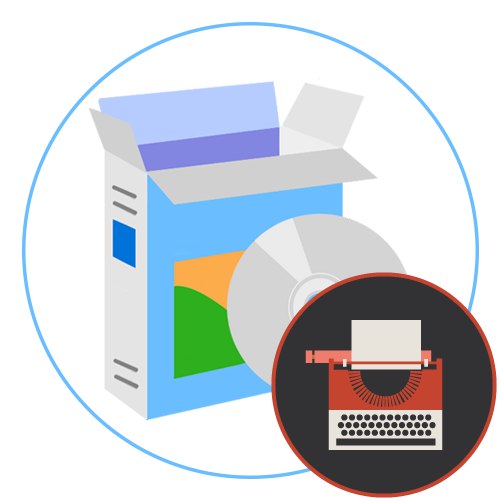
Писање сценарија за аутора сложен је и дуготрајан задатак који захтева сву озбиљност приступа. Ако за састављање плана користите уобичајени уређивач текста, можете потрошити пуно времена и уопште не добити никакву оптимизацију у погледу прегледа тренутног стања пројекта. Често је потребно направити више картица, нацртати интеракције или направити посебне фусноте са белешкама. Све ово у поменутом софтверу је веома тешко произвести, па стога постоји потреба за одабиром одговарајућег алата. Данас желимо да разговарамо о таквом софтверу, говорећи о карактеристикама свих датих представника.
КИТ Сценариста
Пре свега, разговараћемо о решењу названом КИТ Сценарист. Креирали су га руски програмери у складу са свим сценаристичким стандардима за домаће филмско стваралаштво. Главна карактеристика овог алата је бесплатна дистрибуција, јер се многи пројекти овог обима плаћају. Ако погледате снимак екрана испод, видећете да КИТ Сценарист има леву плочу која је одговорна за поделу у категорије. Сваки од њих је засебни модул у којем се развијају сценарио и детаљи. Главни одељак је позван "Сценарио"... У њему корисник креира неограничен број сцена, смишља им имена и поставља редослед. Овде је откуцан главни текст, што је основа било ког скрипта. Изнад се налази мала контролна табла која вам омогућава да додате или уклоните сцену, као и да је сортирате према личним жељама.
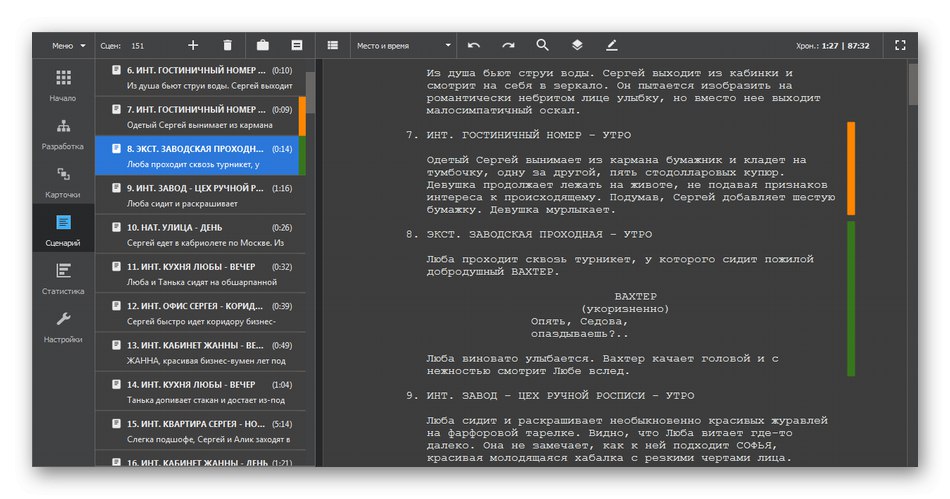
Поред тога, сваки одељак на левој табли може да прилагоди корисник. На пример, није увек потребно попунити опсежне информације о ликовима и пратити њихову интеракцију, или, напротив, морате применити модул "Развој", како би се детаљно разрадила апсолутно свака почињена радња, како би се на крају додао логички ланац са пресецима сваког лика. Стога, обавезно погледајте одељак "Подешавање"да поставите оптималне параметре чак и у тренутку припреме за писање сопственог пројекта.
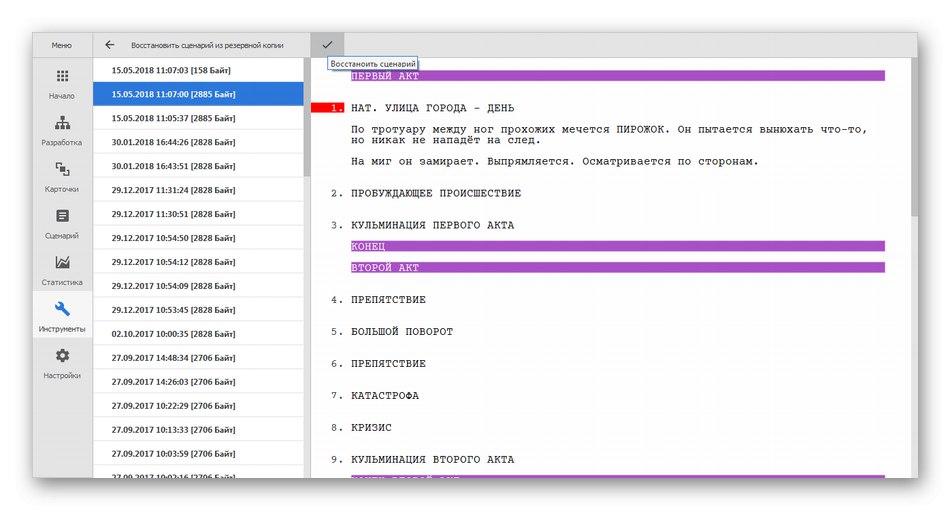
КИТ Сценарист подржава рад са скриптама, али најчешће се користе само за промену нијанси у погледу скриптирања. На пример, желите да увек истакнете одређену реч или име знака одређеном бојом. Закуцајте је у одговарајућу базу и подесите параметре тако да се при сваком помињању аутоматски примењују. Поред тога, све ово се може одабрати ручно, означавајући важне детаље различитим бојама или фонтовима. Као што је раније поменуто, програм КИТ Сценарист дистрибуира се бесплатно, што значи да можете да одете на званичну веб страницу, преузмете је и пређете право у студију.
Преузмите КИТ Сценарист са званичне веб странице
ВритерДует
Следећи програм се зове ВритерДует и има много тога заједничког са претходним представницима, међутим, пре него што упозна овај алат, корисник би дефинитивно требало да зна нијансе. Први је тај што ВритерДует ради на мрежи, па стога неколико налога може уређивати скрипту одједном, а ако је потребно, историја промена се приказује на екрану. Овај софтвер се дистрибуира уз накнаду, демо верзија је погодна само за рад путем прегледача. Поред тога, мораћете да направите налог да бисте сачували напредак пројекта и могли да га делите са другим корисницима. Можете писати скрипте на руском, али скоро сви елементи интерфејса су имплементирани на енглеском, а програмери не кажу ништа о пуној локализацији у будућности.
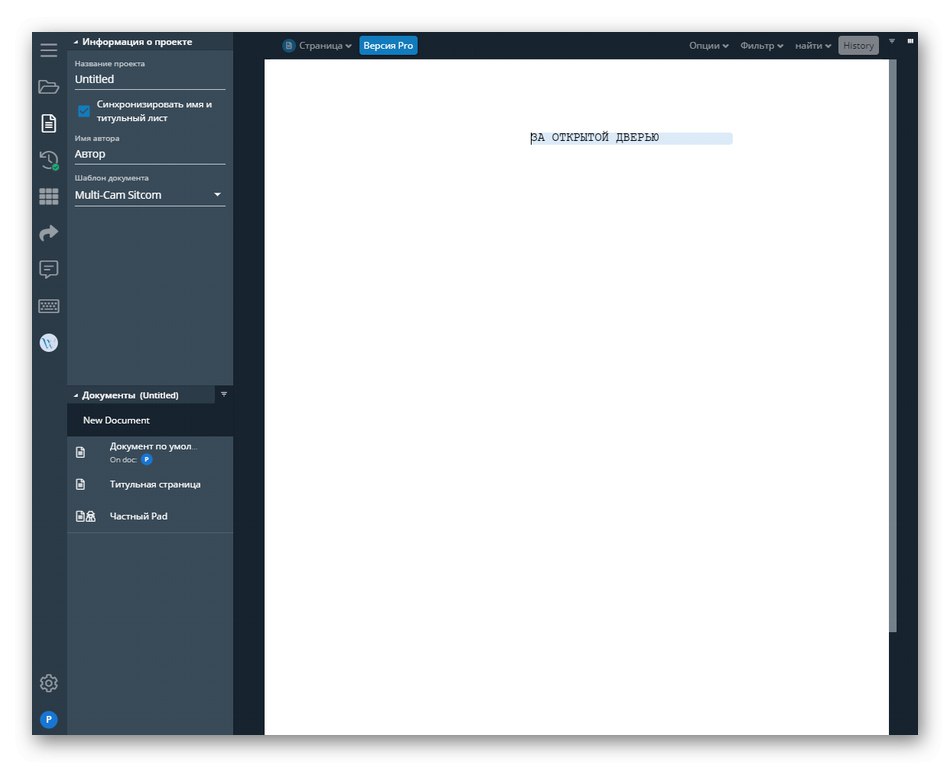
Хајде сада да се дотакнемо функционалности овог решења, раздвајајући најважније аспекте. Главни материјал је написан у одељку „Информације о пројекту и документи“... Овде је могуће створити неограничен број листова, малих картица и мапа, што би, на пример, омогућило стварање ланца догађаја који воде ка развоју линија прича ликова. Изглед сваког таквог документа је прилагодљив. Урадите то ручно или користите припремљене предлошке. Обратите пажњу на категорију „Тип линије и алати“... Ту се изводи главни развој компонената скрипте, додају се ликови, дијалози, постављају ограничења сцена и извршавају друге радње које омогућавају оптимизацију документа скрипте или спровођење поделе рада између свих програмера материјала. У мрежној верзији нећете моћи да се упознате са свим овим алатима, јер су многи само у премиум плаћеном склопу.
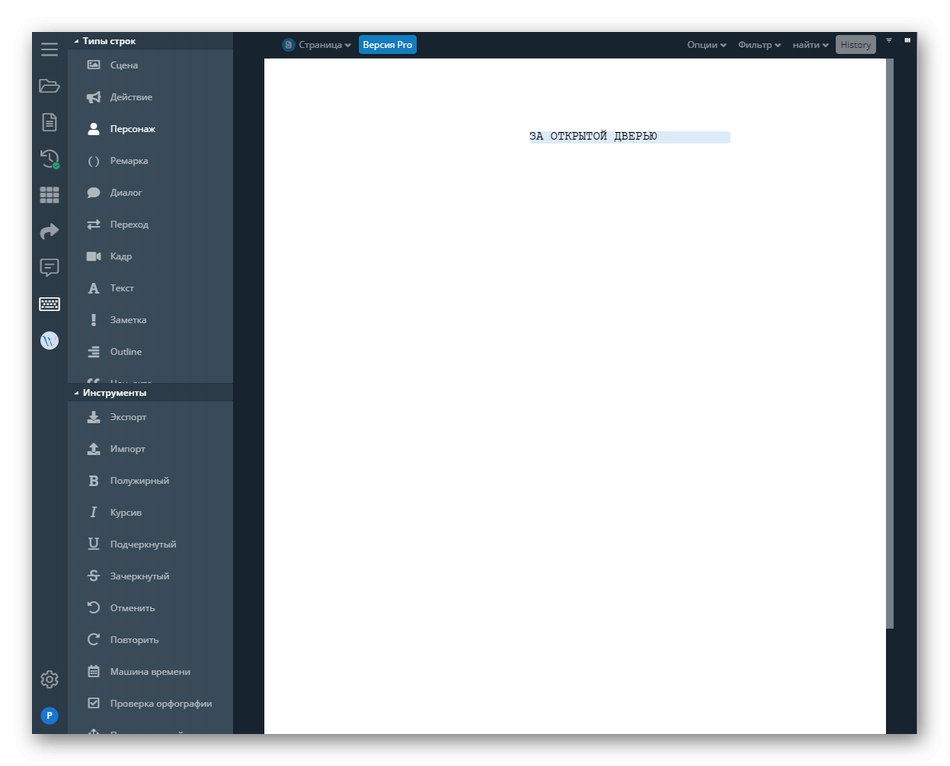
Као што је раније поменуто, неколико аутора може истовремено радити на једној скрипти у програму ВритерДует. Прво, било који корисник креира документ и аутоматски се бира за администратора. Затим мора додати друге налоге и дати им одређена права на уређивање или их чак доделити као администраторе. Све ово се изводи у засебном пуноправном модулу, који садржи многе корисне опције и параметре. Све своје пројекте можете сачувати у облаку ВритерДует како их не бисте изгубили, а у било ком тренутку треба да отворите или пренесете другом аутору који такође има налог у ВритерДуету. Пре него што се одлучите за куповину овог софтвера, још увек препоручујемо да проучите све алате на мрежи да бисте видели да ли је ВритерДует вредан новца.
Преузмите ВритерДует са званичне странице
Целтк
Програмери Целтк су посебно креирали неколико склопова овог програма тако да сваки корисник може да изабере праву опцију за себе. Бесплатна верзија се сматра оптималном за кућну и некомерцијалну употребу, јер садржи основне функције за писање једноставне скрипте у једном од доступних типова. Професионална верзија има много специфичних карактеристика које се најчешће користе у производњи сложених слика у студију. То укључује, на пример, снимање прича о свакој сцени или стварање процене са апсолутно свим трошковима. Ово раздвајање верзија је дефинитивно велика предност софтвера.
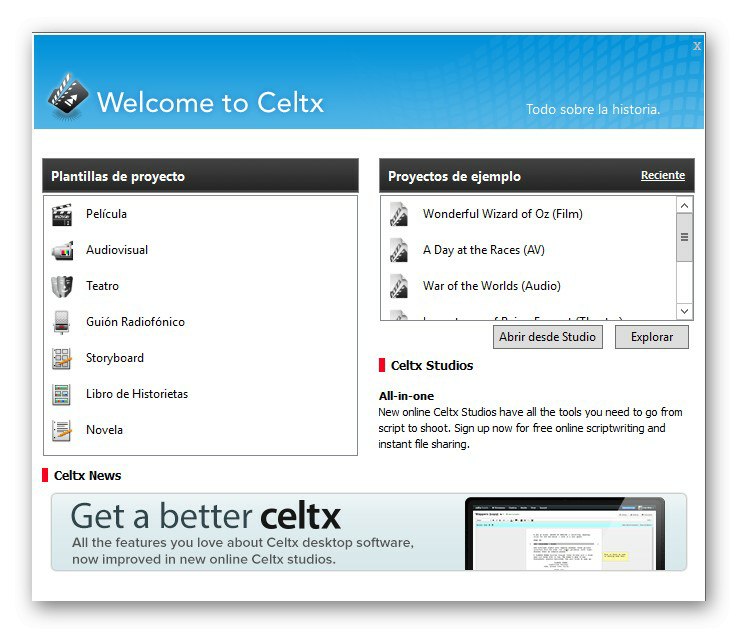
Ако су два претходна алата имала сличан интерфејс и приближно исти алгоритам управљања, онда је у Целтк-у све имплементирано мало другачије. У горњем левом углу приказан је засебан панел са библиотеком тренутног пројекта. Креирајте документе у различитим форматима, именујте их на одговарајући начин и сместите у прилагођене фасцикле за једноставну навигацију. Свака таква датотека се отвара на новој картици и пребацивање између њих врши се на исти начин као у било ком прегледачу. У истом левом делу испод налази се списак креираних сцена тренутног документа. Користите их за брзу навигацију кроз поглавља или друге врсте форматирања. Помоћу алата на десној страни прозора можете да конфигуришете ликове, локације и друге важне објекте и комуницирате са њима. Ако у скрипти изаберете било коју реч и кликнете десним тастером миша, отвориће се контекстни мени, омогућавајући вам да ту реч наведете као знак или други објекат.
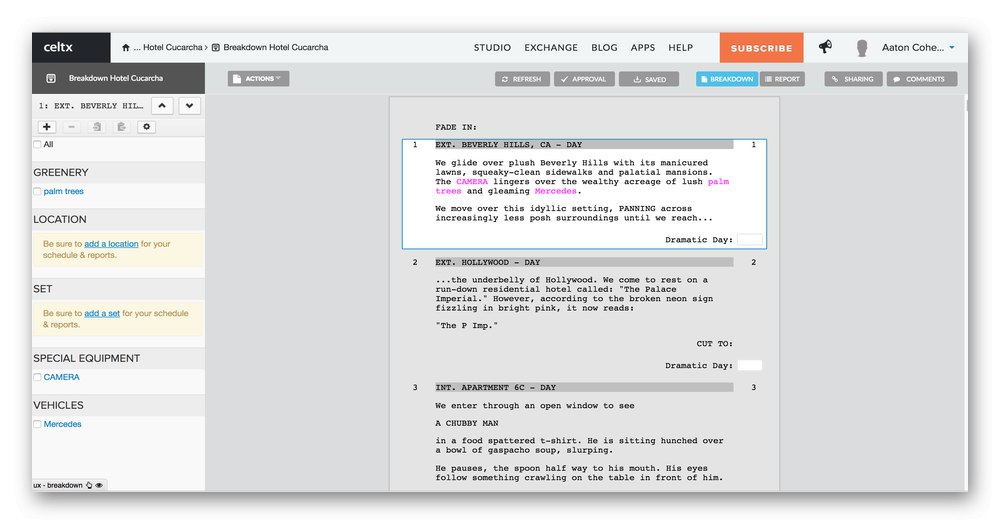
Од додатних опција бесплатне верзије Целтк-а, желели бисмо да истакнемо присуство прилагођеног календара, менаџера скрипти, белешки за сваку сцену, могућност увоза различитих текстуалних докумената и табеле за приповедање прича где је изграђен распоред догађаја. У графикону развоја догађаја додају се и појединачни фрагменти текста и слике који су одговорни за одређене детаље тренутног пројекта. У Целтк-у не постоји руски језик интерфејса, па ћете са сваком ставком менија морати да се позабавите сами. Међутим, ако сте се већ једном сусрели са сличним софтвером, неће бити тако тешко то учинити.
Преузмите Целтк са званичне странице
Сцривенер
Сцривенер је још један плаћени програм на нашој листи данас. Одмах примећујемо да је доступна демо верзија, што значи да је могуће бесплатно је преузети са званичне веб странице и испробати главне функције за решавање питања куповине. Имплементација интерфејса у апликацији је што једноставнија, али то може бити тешко када радите са огромним пројектима. Чињеница је да су сви документи, појединачне белешке и независне картице постављени на једну плочу налик дрвету у којој морате научити како се кретати. Међутим, ово неће представљати проблем ако се удобно прилагодите командама или уопште не намеравате да правите велике материјале. Саветујемо вам да унапред сортирате сваки документ тако што ћете створити прилагођене фасцикле тако да убудуће неће бити забуне.
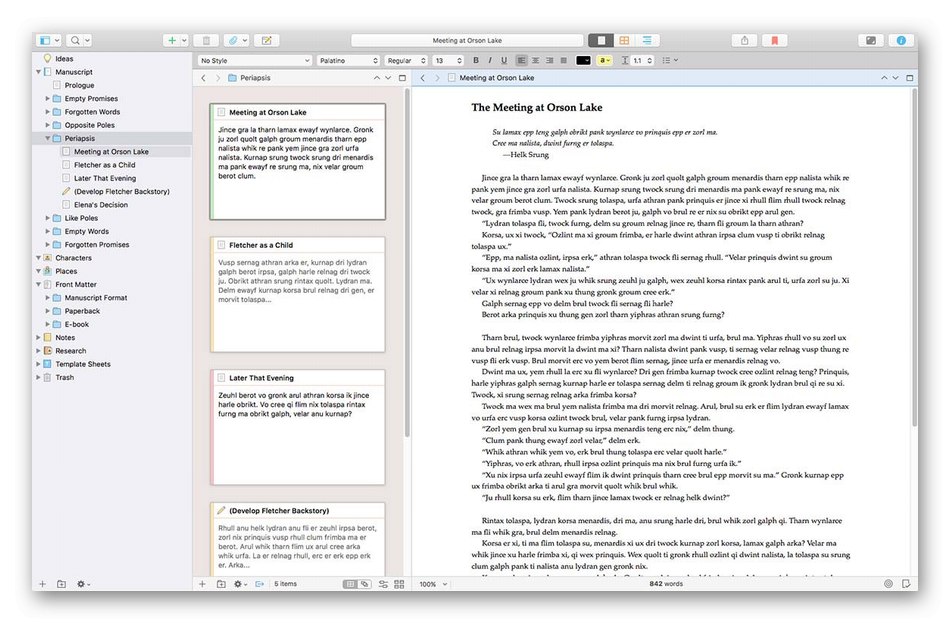
Имајте на уму да се цело дрво дистрибуира не само по линији сценарија, већ се односи и на дискусију о снимању, компилацију појединачних сцена или разраду сваког лика. За пример погледајте доњи снимак екрана: можете видети отворени одељак за управљање поглављима. Главно радно подручје приказује белешке на картицама са одређеним белешкама на свакој од њих. На овај начин пратите које сцене се још увек пишу, већ су снимљене или су у посебном стању, на пример, приликом финализације детаља. Таква дистрибуција је саставни део бављења сложеним сценаријима, јер вам омогућава да се једноставно не збуните у доступним материјалима и не изгубите из вида нешто важно.
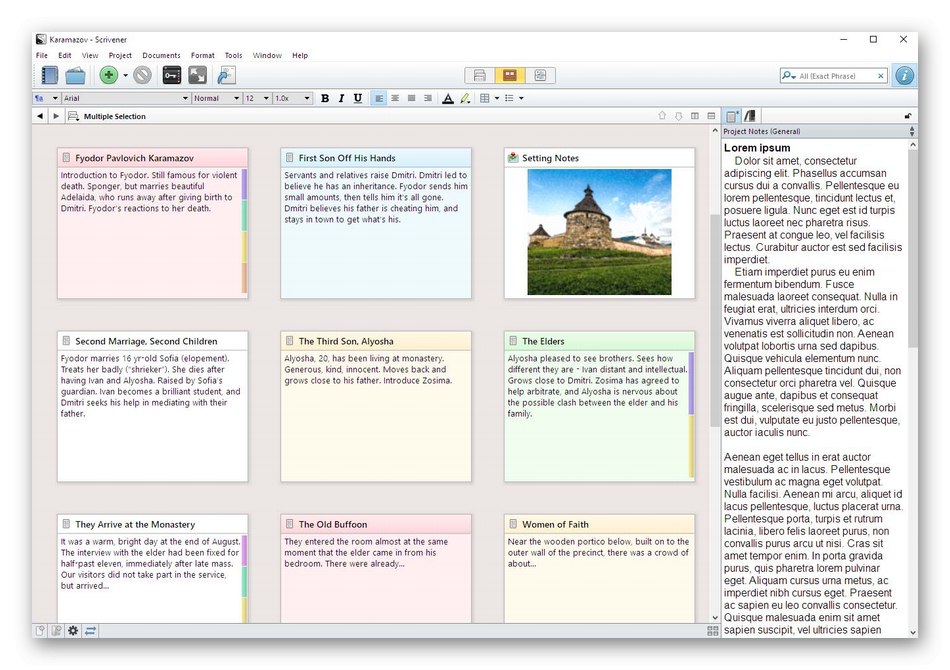
На крају, примећујемо да у Сцривенер-у постоји много алата за персонализацију. Не примењују се само на форматирање стабла и стварање прилагођених директоријума. Пажљиво погледајте горњу траку приликом писања текста или креирања картица: постоји неколико опција које вам омогућавају да промените фонт, прилагодите боју или истакнете нешто важно. Ако требате да уметнете слике или направите табелу, то можете да урадите у само неколико кликова, користећи све исте уграђене функције. Сцривенер препоручујемо онима који су спремни да плате такав софтвер и више воле минимализам у дизајну.
Преузмите Сцривенер са званичне странице
Фаде ин
Фаде Ин је решење које је тек недавно стекло широку популарност пошто су га познати сценаристи почели користити. Програмери овај софтвер позиционирају као напредни алат погодан за апсолутно све индустрије у којима се користи скриптирање. Интерфејс Фаде Ин је помало сличан изгледу оних програма о којима смо већ горе говорили. Главне контроле подељене су у блокове, а главни простор резервисан је за лист на коме је текст написан. Одвојено место у окружењу заузима трака за навигацију. Омогућава вам лаку навигацију између постојећих докумената да бисте наставили са уређивањем или само прегледали.
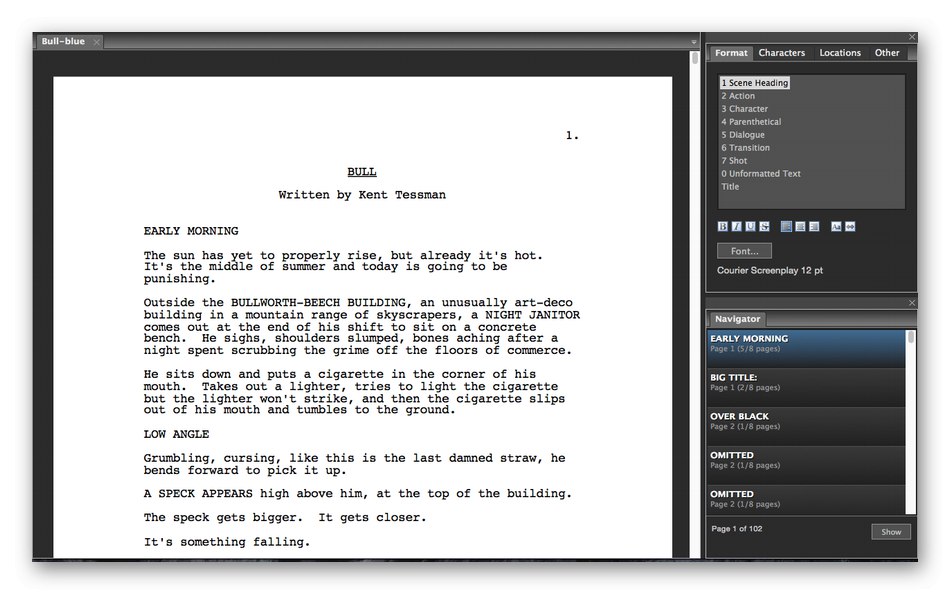
Фаде Ин садржи сва она подешавања изгледа и опције форматирања текста које су корисници навикли да виде у таквим програмима, укључујући брзо уметање слике, њену трансформацију и уметање у било које прикладно подручје на листу. Међу додатним функцијама примећујемо присуство самодовршавања. Ако сте додали знак или често користите назив, на пример, одређене локације, програм ће приликом писања речи понудити да одабере једну од опција. Таква примена ће уштедети време за унос често коришћених елемената радње. Ако вам је потребна заједничка сарадња, отворите приступ кликом на одговарајуће дугме како би се други аутор могао повезати са писањем. Према томе, историју промена можете видети у било ком тренутку.
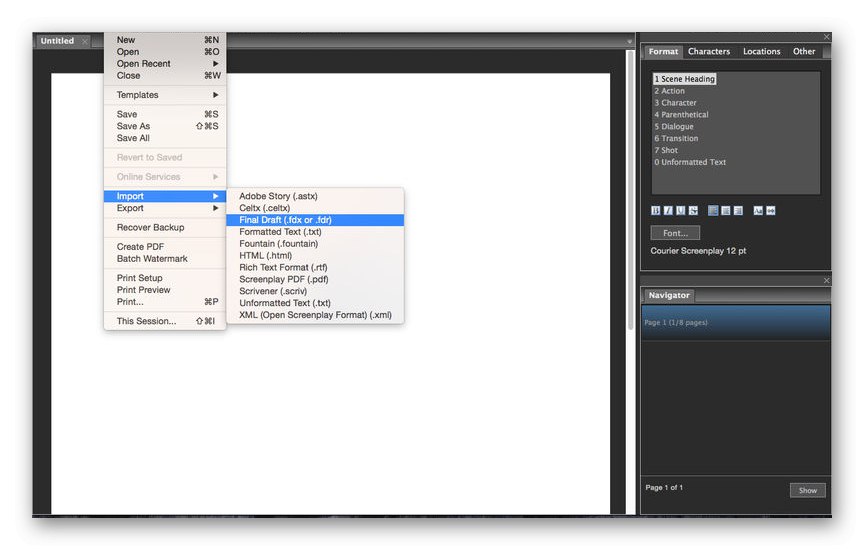
Фаде Ин је апликација за складиштење података у облаку на више платформи. То значи да можете да радите на рачунару, а затим се пријавите са мобилног уређаја и наставите да куцате.Ако не желите да вам приликом писања скрипте ометају детаљи, укључите поједностављени приказ да бисте уклонили све непотребне елементе интерфејса. Програмери Фаде Ин нуде преузимање и тестирање бесплатне верзије у којој нема ограничења. Ако желите да подржите произвођача, можете у било ком тренутку да купите премијум склоп на службеној веб локацији.
Преузмите Фаде Ин са званичне странице
Коначни нацрт
Финал Драфт је један од најпознатијих програма те врсте чији програмери блиско сарађују са најпопуларнијим студијима за филмску и ТВ продукцију. Сходно томе, ова апликација се дистрибуира уз накнаду. Нуди вам се пробни период од 30 дана да бисте започели са истраживањем основних карактеристика, а затим ћете морати да платите 160 долара да бисте доживотно дошли до коначног нацрта. Ако након куповине одлучите да напустите софтвер, то можете учинити у року од месец дана - програмери неће вратити потрошени новац. Једна од главних карактеристика овог софтвера је аутоматско форматирање скрипти. Текст само напишете, а уграђена опција га дели на поглавља, стварајући посебне датотеке за брзо кретање.
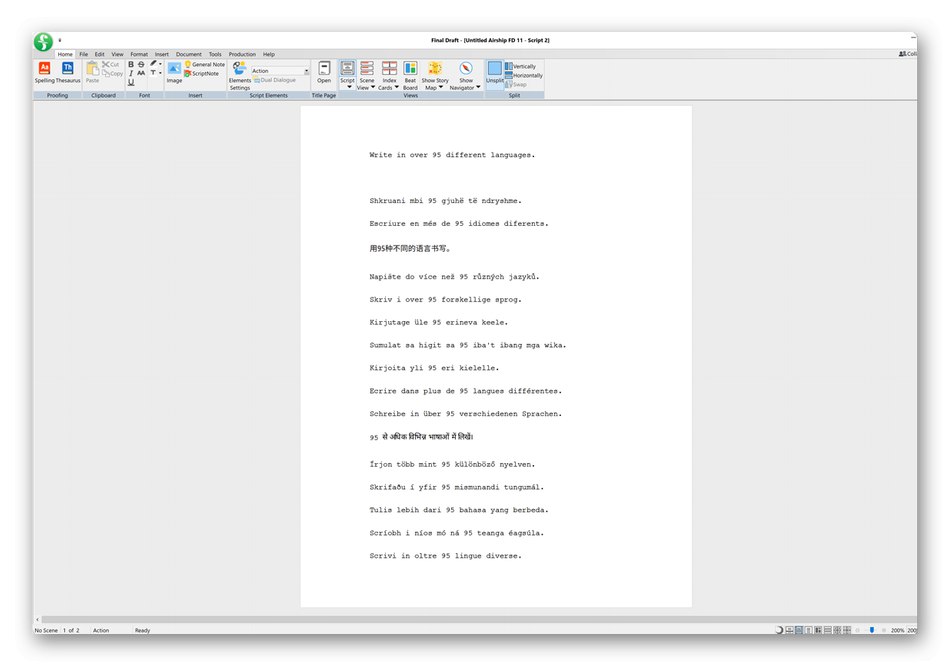
Погледајте посебну примену мапе догађаја: она је замишљена као временска линија са кључним тачкама. Те тачке креирате сами постављањем њиховог изгледа. После тога се крећете између сваке ознаке како бисте брзо пратили развој догађаја или сазнали који тренутак је пропуштен. Писање и уређивање овде следи потпуно исти принцип као и у другом сличном уређивачу, односно постоји начин сарадње. Показује који су корисници на мрежи и које радње тренутно извршавају. Такође је важно мозгати с тимским радом, расправљајући о идејама до одређених детаља. Интерфејс Финал Драфт има посебан модул који вам омогућава удобно извођење ове лекције.

У нашем прегледу претходног програма фокусирали смо се на савете за куцање који помажу убрзати куцање имена, знакова или других речи. Финални нацрт такође има ово и примењује се на потпуно исти начин. Међутим, гласом можете пратити знакове или одређене линије тако што ћете сами снимити нумеру или поверити ову акцију гласовном глумцу. Уметните слике или користите алтернативне функције дијалога да бисте пронашли најбољу опцију на следећем састанку. Финал Драфт је врло сложен и свестран алат који је дизајниран у професионалне сврхе. Ако сте спремни да платите ову цену и уверени сте да ћете користити сваку функцију, ово решење свакако вреди пажљивије погледати.
Преузмите коначни нацрт са званичне странице
Сценарио филмске чаролије
Мовие Магиц Сцреенвритер је претпоследњи софтвер о којем ће бити речи у нашем данашњем материјалу. Одмах напомињемо да је овај софтвер најскупљи од свих представљених, тако да захтеви корисника према њему треба да буду максимални. На званичној веб страници Мовие Магиц Сцреенвритер кошта 250 долара, али у дане промоције можете купити лиценцу за 100 долара, што је више као нормална цена за алат овог нивоа. Ако сте почетник и желите да поједноставите поступак скриптирања, програмери Мовие Магиц Сцреенвритер нуде један од више од стотину различитих предложака који су погодни за различита подручја пројеката.
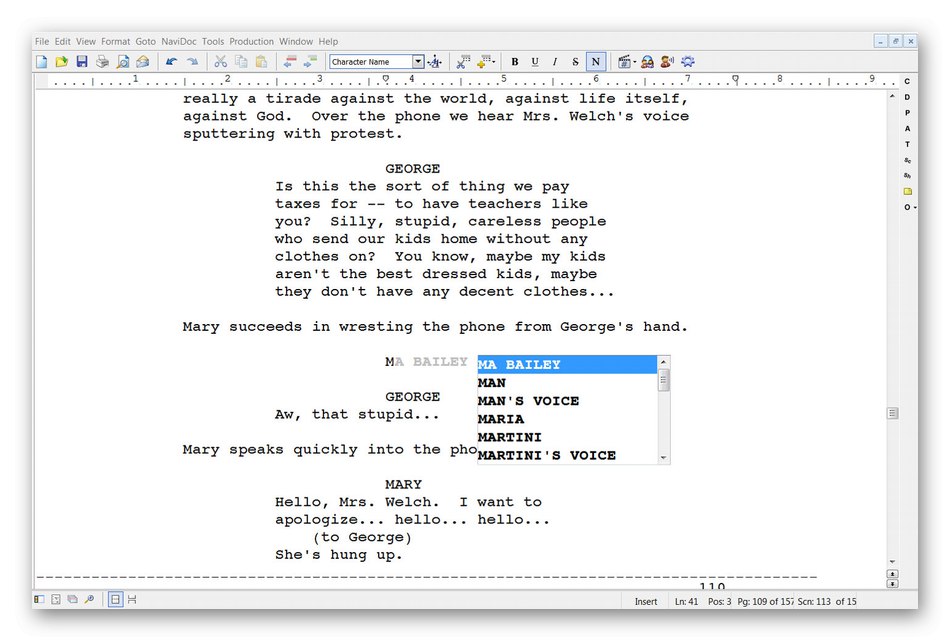
Од посебних елемената изгледа, вреди напоменути плочу за брзи приступ, која вам омогућава да се крећете између сваког комада материјала у само један клик. Ови алати који могу убрзати ток рада укључују универзалног помоћника који изводи опцију аутоматског довршавања, о чему смо већ неколико пута разговарали приликом прегледа других програма. Поједностављује модул за интеракцију и белешке. Може се применити у различитим ситуацијама, на пример, одвојеним коментарима на фрагмент или описивању лика.
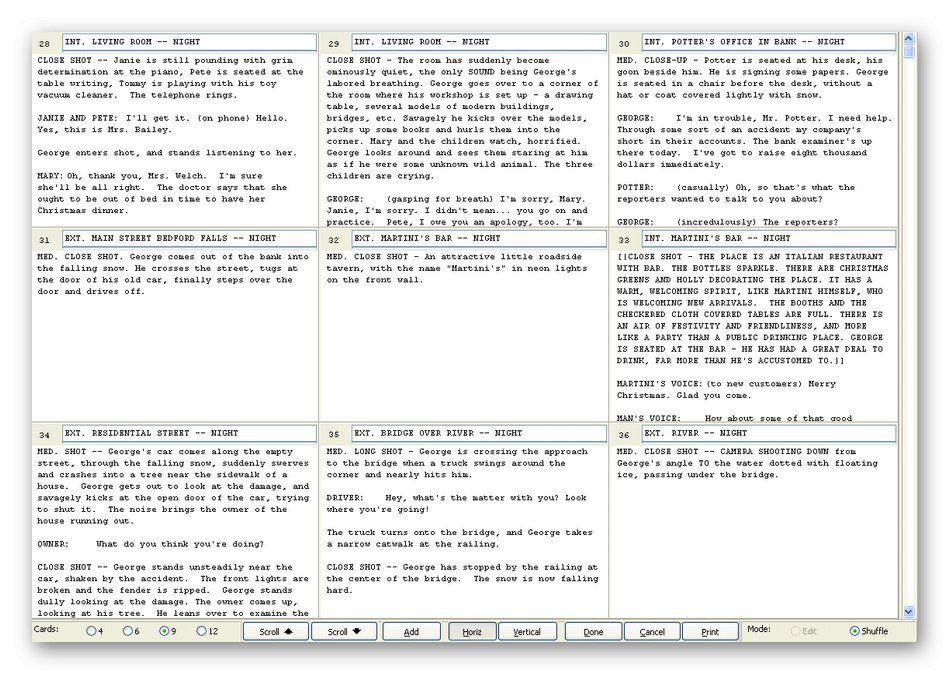
Прегледајући једну од претходних апликација, појаснили смо да међу свим функцијама постоји алат за мождану олују. У Мовие Магиц Сцреенвритер-у је такође присутан и имплементиран на сличан начин. Створите план задатака и на њему можете заједнички радити, тражећи брзо и висококвалитетно решење. Што се тиче директног куцања, све у овом софтверу је учињено из практичности. Постоје поставке за фонтове, боје и стилове, а постоји и низ интервентних тастера за брзо извршавање одређених радњи. Они су наравно доступни за прерасподелу ако вам се стандардна опција изненада учини незгодном.
Преузмите Мовие Магиц Сцреенвритер са званичне веб странице
Паге 2 Фаза
Ставили смо апликацију Паге 2 Стаге на последње место, јер она постепено губи на значају. Наравно, дистрибуција бесплатног софтвера и даље га чини конкурентним, међутим, већина аналога пружа много корисније функције по прилично ниској цени, па многи професионалци и аматери радије плаћају једном за лиценцу него да се задовоље ограниченим могућностима бесплатних решења. Међутим, аутори почетници или они који не прихватају савремени интерфејс и примену опција у новом софтверу дефинитивно би требало да узму у обзир Паге 2 Стаге.
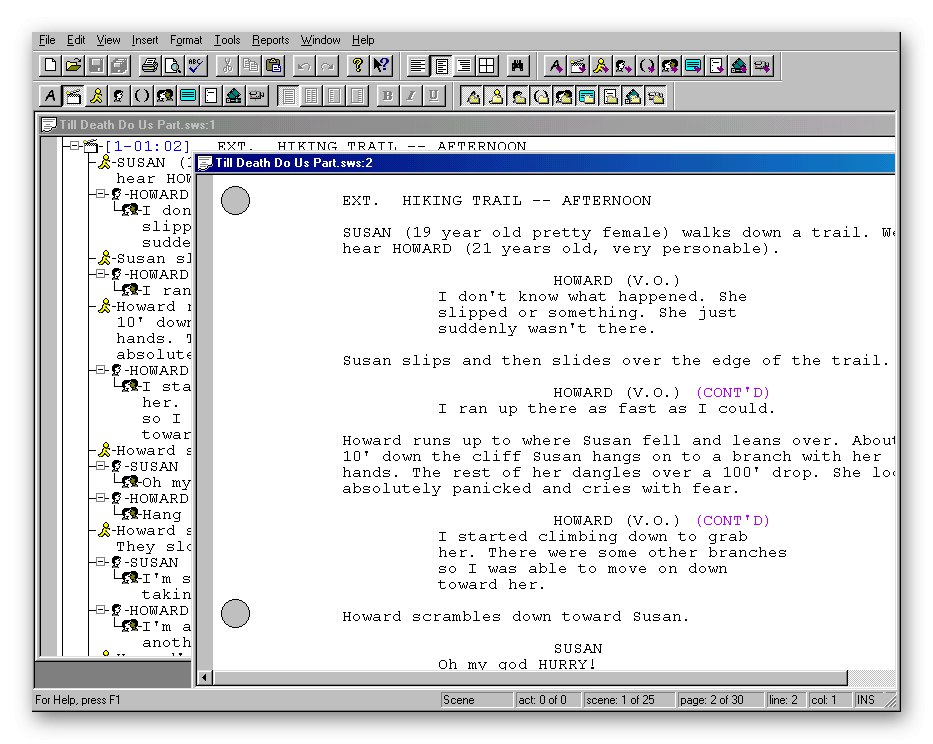
Када први пут започнете, открићете да ће се читав ток рада у фази 2 одвијати у три различита подручја. Са леве стране приказује се стабло целе скрипте са свим предлошцима, документима и директоријумима корисника. У центру је главни простор где се куца текст. На горњој плочи су апсолутно сви доступни алати приказани као засебна дугмад. Ово је главни недостатак Стагеа. При првом упознавању са алатком биће врло тешко навикнути се и запамтити локацију тастера како би их активирали, а такође не постоји руски језик интерфејса, што повећава сложеност употребе. Међутим, Паге 2 Стаге и даље проналази своје обожаваоце, па ако сте заинтересовани за овај програм, преузмите га бесплатно са званичне странице.
Преузмите Паге 2 Стаге са званичне странице
Писцима сценарија је веома важно да пронађу софтвер који је оптималан за њих, а који би имао све потребне модуле који поједностављују поступак писања новог материјала. Програмери се покушавају прилагодити захтевима корисника стварањем специјализованог софтвера. Као што видите, решења има заиста много, па ће свако пронаћи одличну опцију за себе.